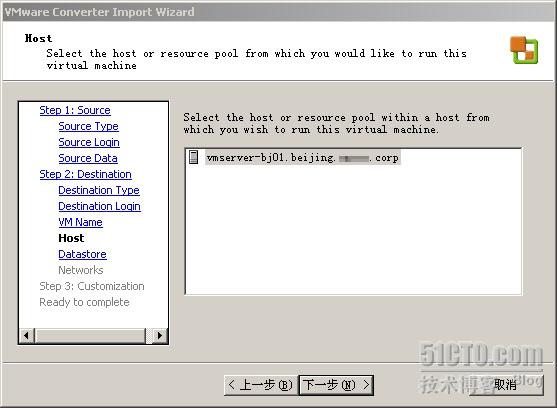這是一款能將物理電腦系統轉化爲一個虛擬機映像文件的工具,而且生成的映像可以在該公司的VMware虛擬機軟件中使用。新版本融合了之前兩個獨立的工具:VMware P2V Assistant和Virtual Machine Importer。
除了物理-虛擬轉化功能外,Converter 3還可以將微軟Virtual Server/Virtual PC以及賽門鐵克Backup Exec System Recovery等第三方VM格式轉化爲VMware兼容映像.
除了物理-虛擬轉化功能外,Converter 3還可以將微軟Virtual Server/Virtual PC以及賽門鐵克Backup Exec System Recovery等第三方VM格式轉化爲VMware兼容映像.
而P2V有兩種方式:Hot Cloning and Cold Cloning
Hot Cloning:也稱Live Cloning或Online Cloning,是把正在運轉的機器克隆成一臺虛擬機,不中斷機器的運行。這一項功能大多數使用了OS的Vlume Snapshot功能(在Windows中爲Volume Shadow Copy Service)。在Hot Cloning中,被克隆的機器上將會被安裝VMware Converter Agent,安裝完畢這個Agent會被自動刪除。
Hot Cloning還有Local和Remote之分:克隆一個VMware Converter所在的機器就叫做Local,克隆網絡上的一臺計算機則稱爲Remote。當然,克隆網絡上的另一臺計算機,你必須知道其管理員帳戶和密碼。
Cold Cloning:如果你不想在被克隆的機器上留下任何痕跡,那麼Cold Cloning,或稱Offline Cloning則是最好的選擇(遺憾的是,該功能只包含在Enterprise版中)。Code Cloning是使用一張含有VMware Converter的啓動光盤(實際上是一個WinPE平臺)啓動系統,然後對系統進行完整的克隆。
Hot Cloning還有Local和Remote之分:克隆一個VMware Converter所在的機器就叫做Local,克隆網絡上的一臺計算機則稱爲Remote。當然,克隆網絡上的另一臺計算機,你必須知道其管理員帳戶和密碼。
Cold Cloning:如果你不想在被克隆的機器上留下任何痕跡,那麼Cold Cloning,或稱Offline Cloning則是最好的選擇(遺憾的是,該功能只包含在Enterprise版中)。Code Cloning是使用一張含有VMware Converter的啓動光盤(實際上是一個WinPE平臺)啓動系統,然後對系統進行完整的克隆。
下面是一臺Hot Cloning 在Local上轉換一臺DNS主服務器到ESX Server.
1)VMware Converter 3.0.0 build 39557 企業版

2)點擊 Import Machine嚮導
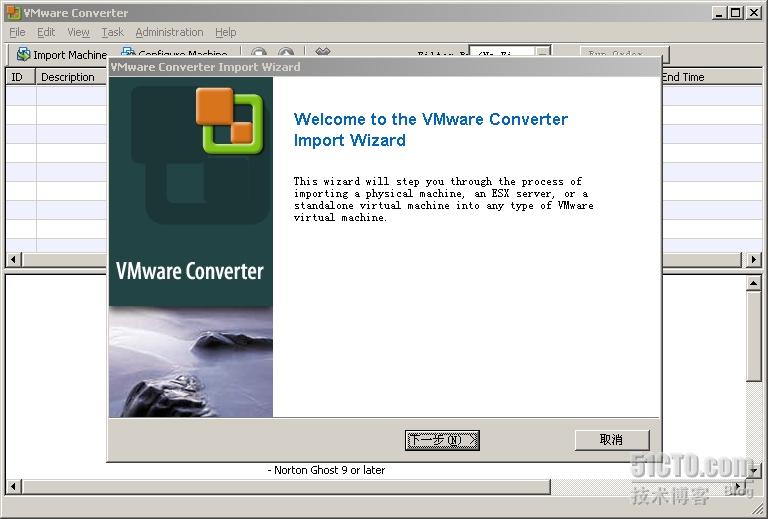
3)P2V簡單的功能介紹
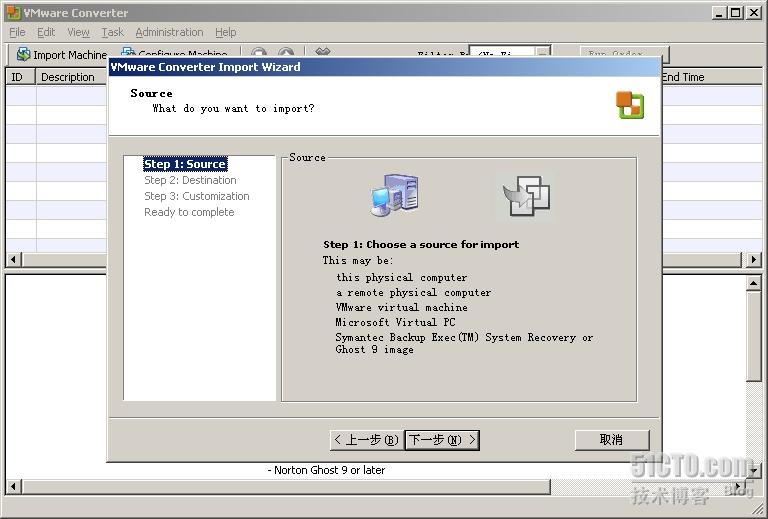
4) Source 選擇,physical or Virtual Machine File 轉換到ESX Server or Virtual Center上
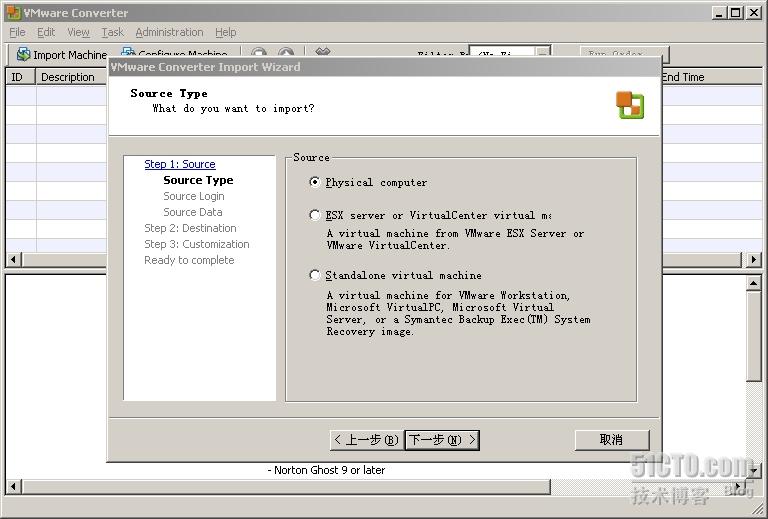
5)Physical computer 分爲 A remote machine or local machine
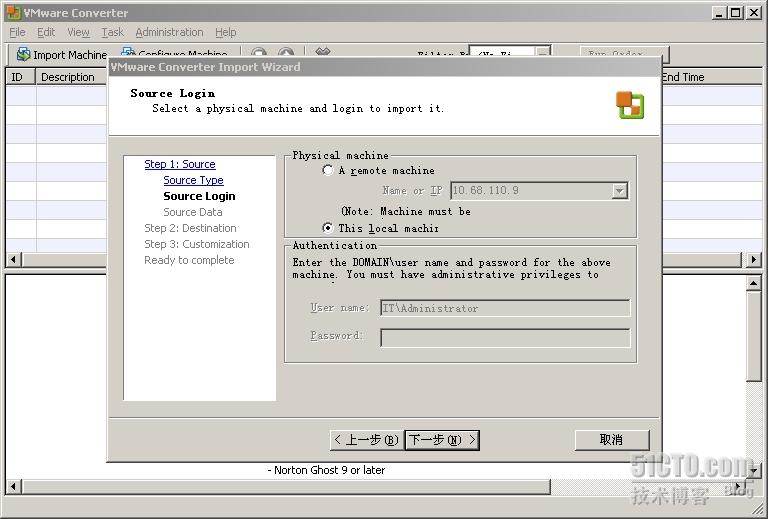
6)physical machine 的硬盤信息,可以在這裏靈活調整轉換成virtual machine 硬盤的大小,如:不做改變,以最小數據,按MB調節硬盤大小,GB調節硬盤大小.
Ignore page file and hibernation file,忽略頁面文件和休眠文件,一般爲選中.
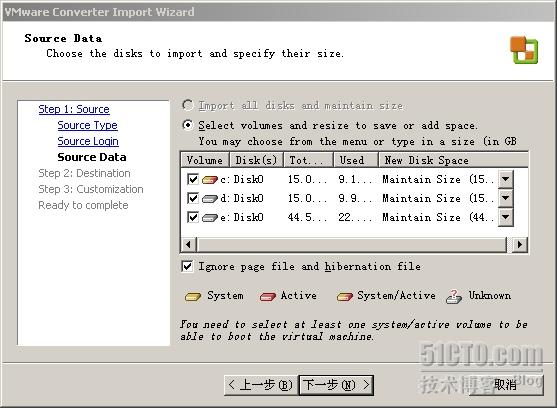
7)Source Data
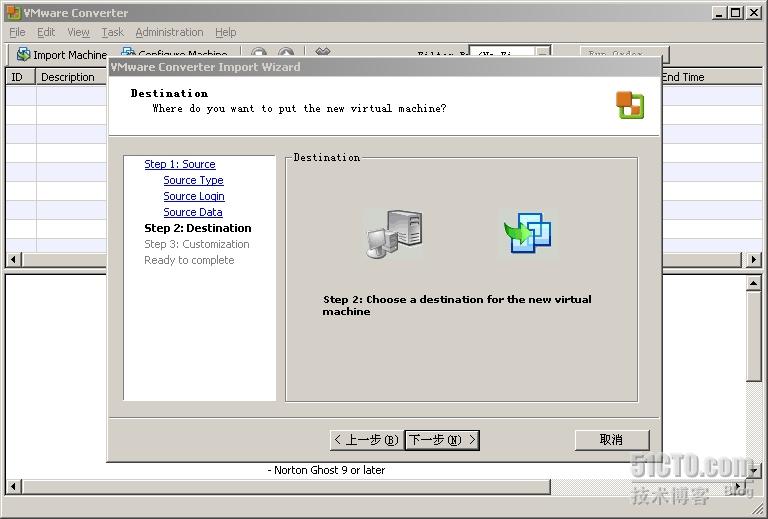
8)Destination爲 ESX Server or Virtualcenter 還是 VMware workstation or VMware Server.
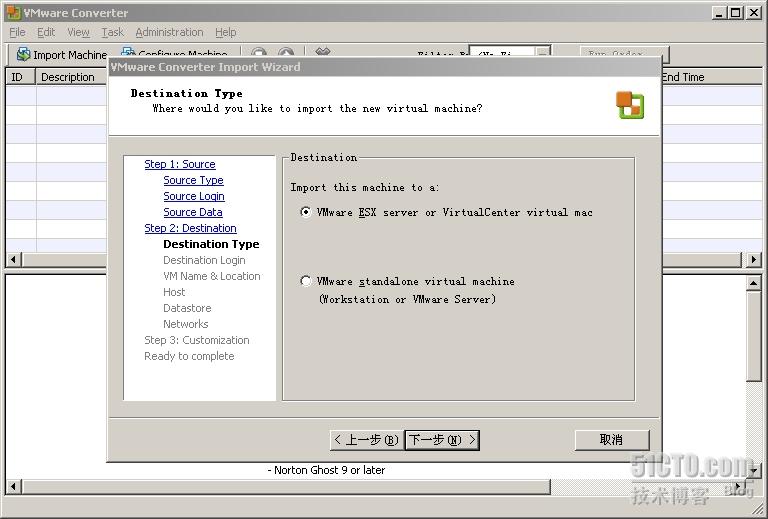
9)輸入IP,User name and Password
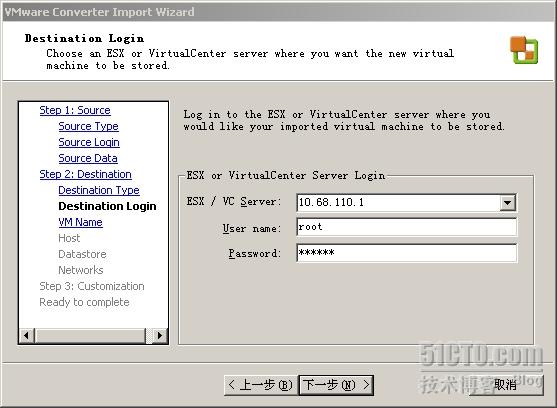
10)輸入VM Name
Note:此名爲Virtual machine name 和 storage 上建立存放VM File 文件夾的名字,與系統中的計算機名無關.

11)Host
12)選擇存放在本地storage還是網絡storage.
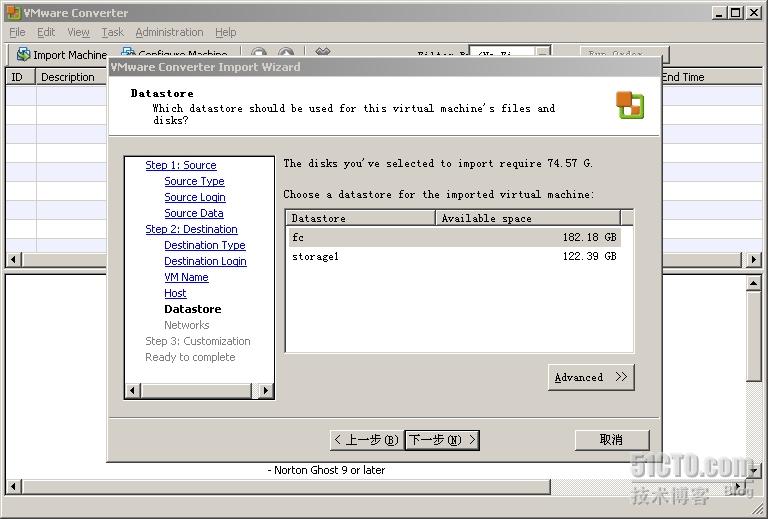
13)選擇converter後NIC數量,連接在哪個 virtual switch,和power on時是否連接.
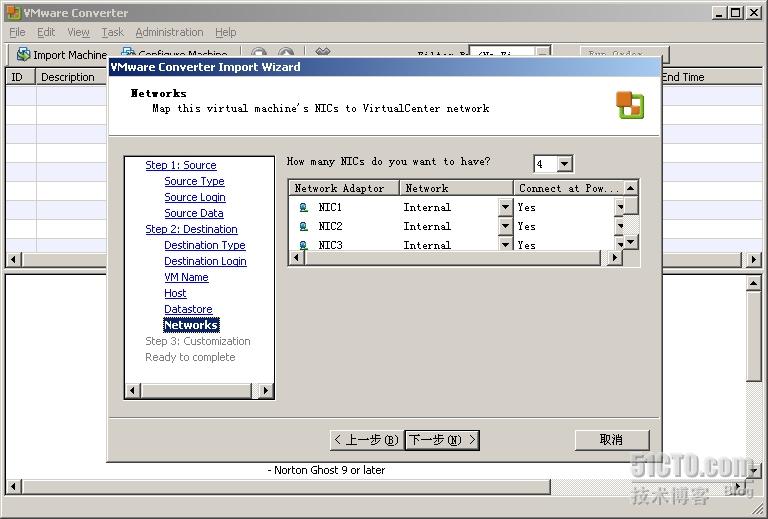
14)啓動系統後是否安裝vmware tools和是否重新封裝VM的信息

15)Ready to Complete
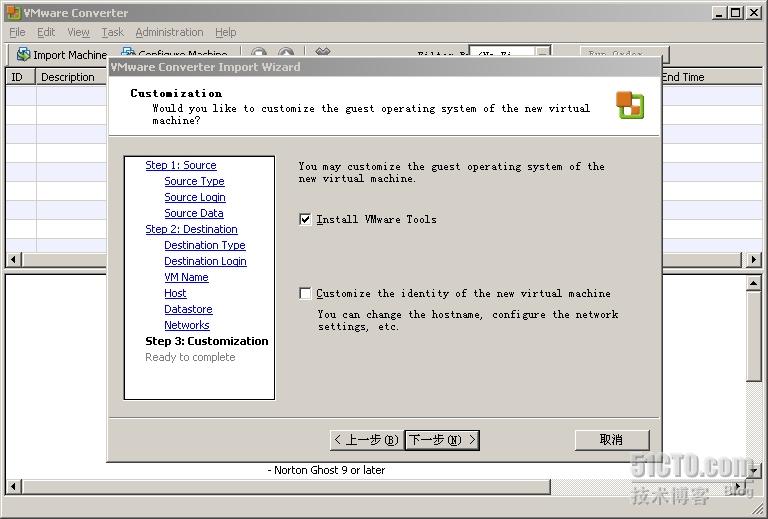
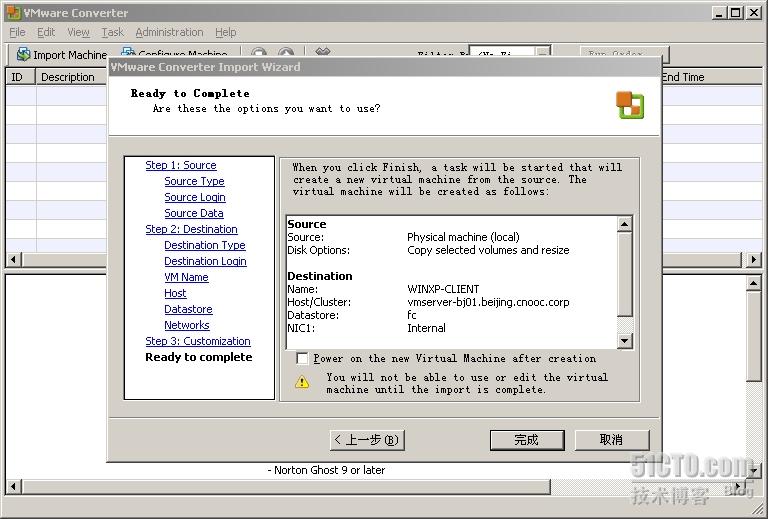
Notice:使用企業版時如果沒有導入License時,無法使用remote machine到ESX server.
以後我會把VMware Converter 轉換時遇到的錯誤和解決辦法整理出來